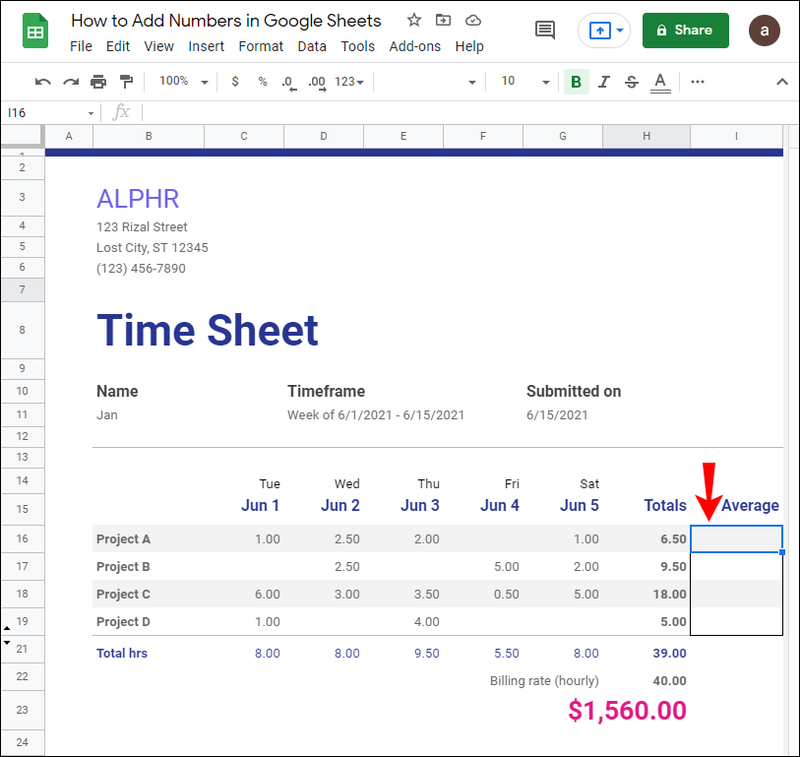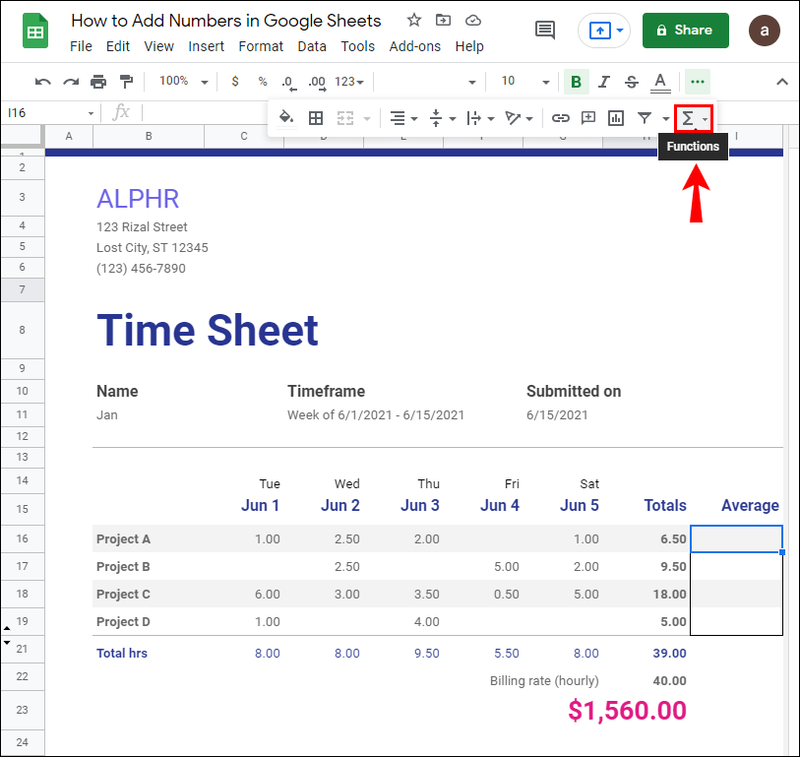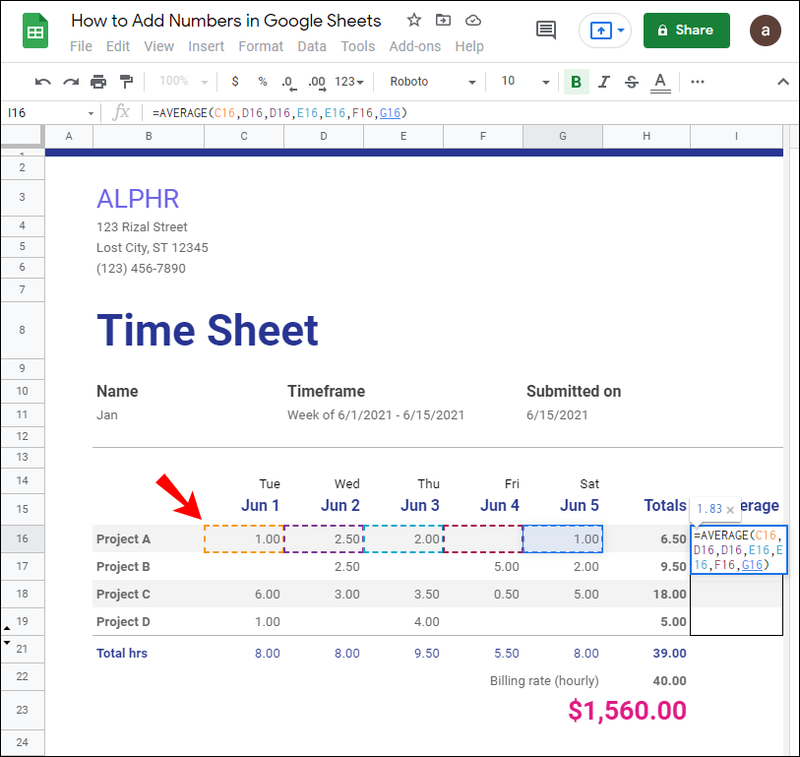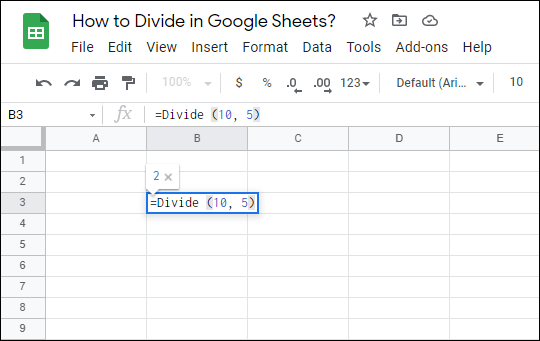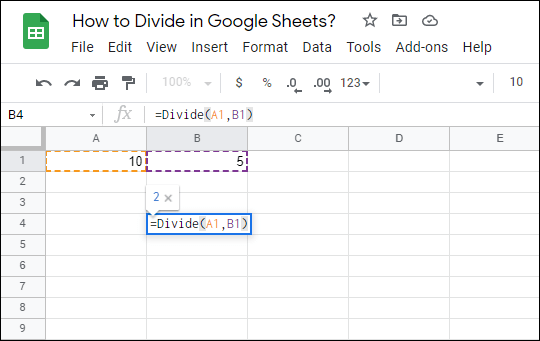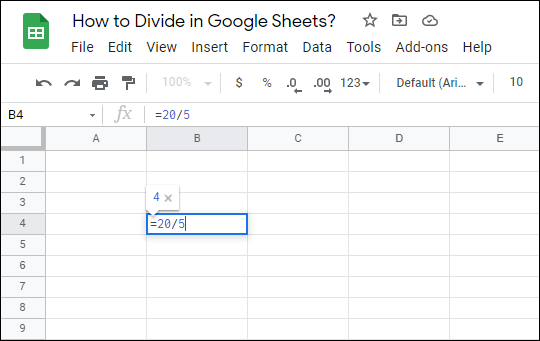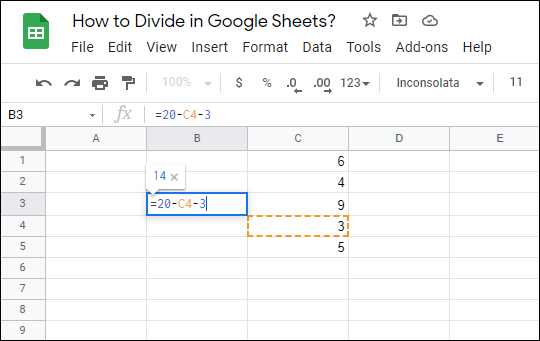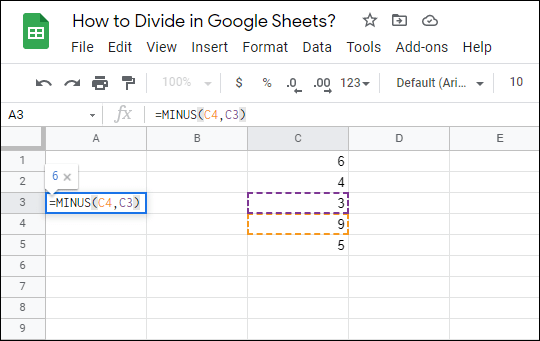Googleスプレッドシートはメインのスプレッドシートプログラムですか?スプレッドシートに数字を追加する方法を考えたことはありますか?

Googleスプレッドシートに複数の方法で数字を追加する方法を紹介します。これとは別に、関数の使用方法、リストの作成方法、およびGoogleスプレッドシートでのワークフローを改善するその他の重要な機能について学習します。
Googleスプレッドシートに数字を追加する方法は?
数字を扱うのは、通常、人々がGoogleスプレッドシートを扱う理由です。たとえば、それらを適切に追加するのに役立ちます。これを行うには2つの方法があります。
- セルを1つにするために数値を追加する
- Googleスプレッドシートに移動します。
- 番号を配置するセルをクリックします。
- 番号を入力します。
- Enterキーを押します。
- 関数を使用して数値を追加する
- Googleスプレッドシートに移動します。
- 関数を使用して数値を追加するセルをクリックします。
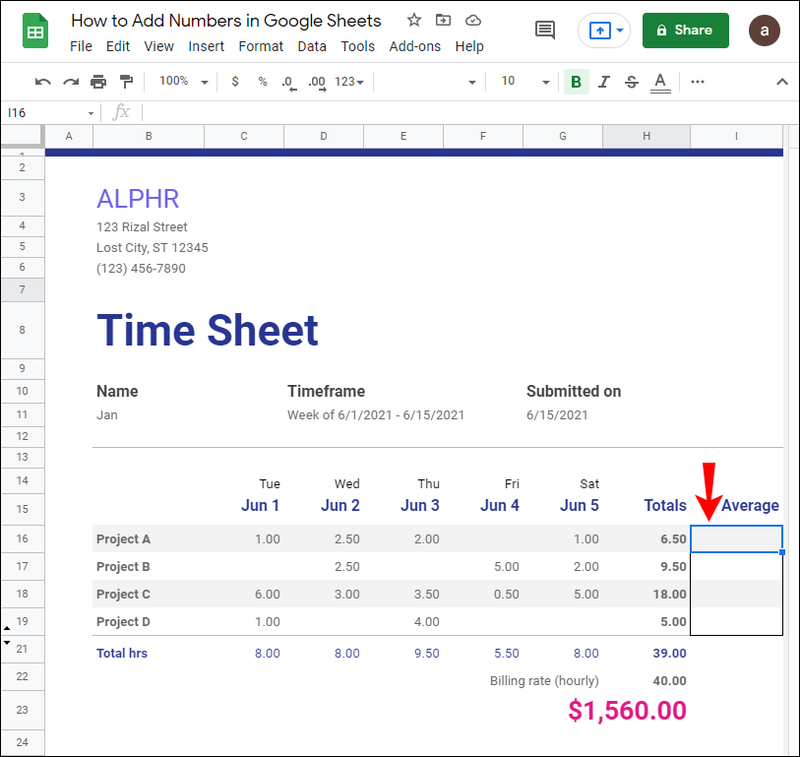
- 画面上部の水平ツールバーで、[機能]ボタンをクリックします。
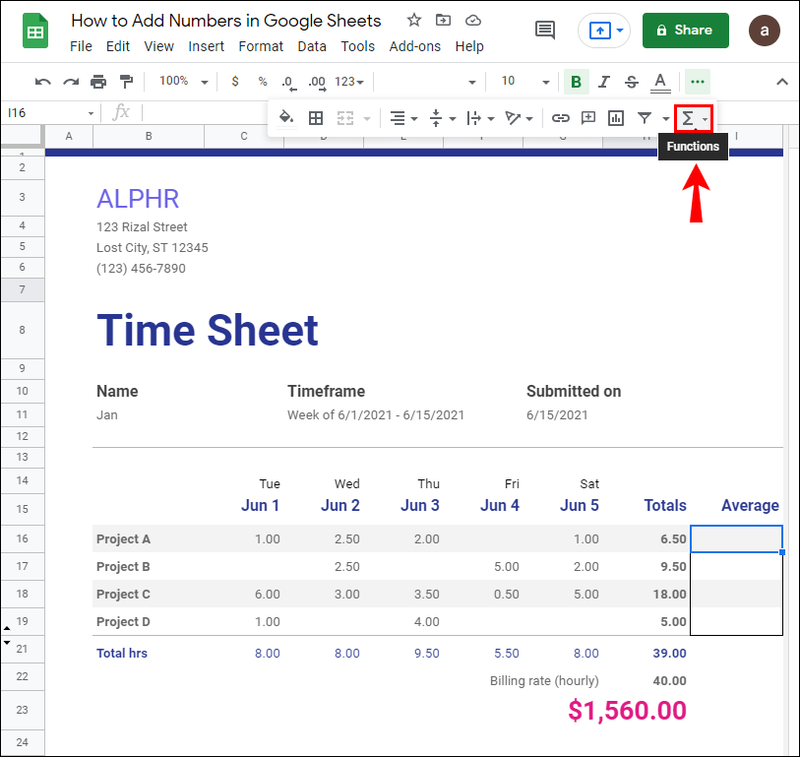
- 使用する機能を選択します(例:AVERAGE)。

- 関数を適用する値(数値)でセルを強調表示します。
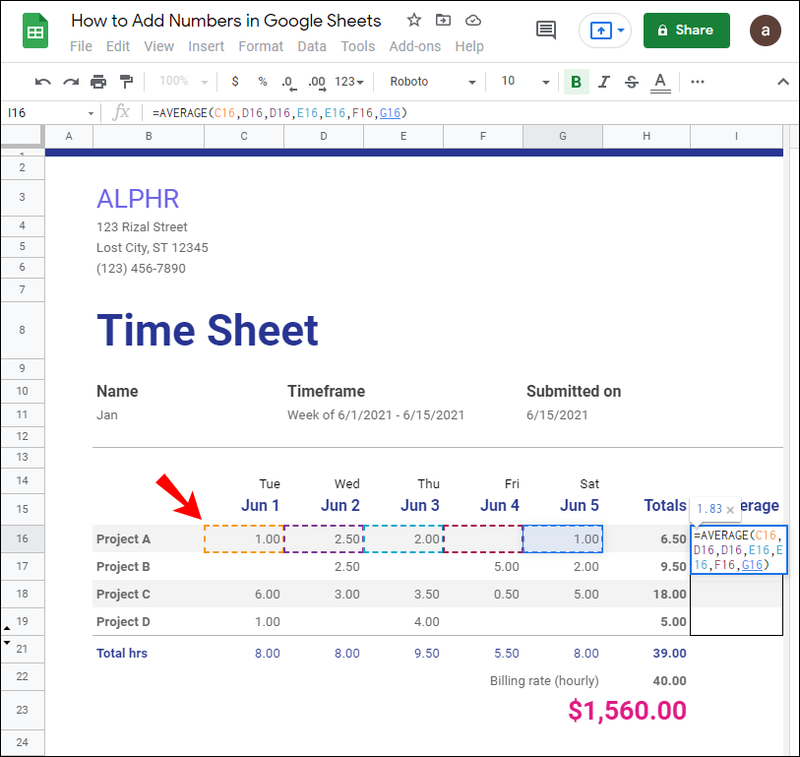
- Enterキーを押します。
Googleスプレッドシートで分割する方法は?
Googleスプレッドシートで数値を分割するには、2つのオプションがあります。一度に2つの数値のみを除算するという制限がある除算機能を使用することもできます。または、除算式を使用して、一度に複数の数値を除算することもできます。
- 単一のセルで除算機能を使用する
- Googleスプレッドシートでスプレッドシートを開きます。
- 除算機能を使用するセルをクリックします。
=DIVIDE(10,5)と入力しますEnterキーを押します。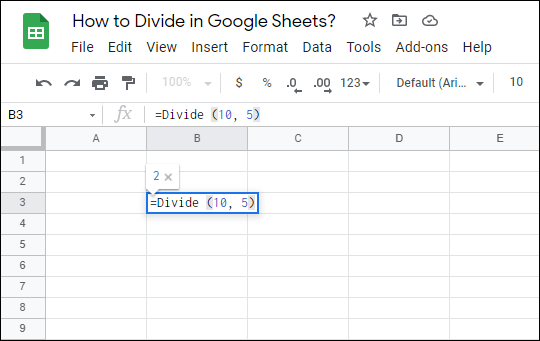
ノート: 数字の10と5は例です。被除数10と除数5を除算したい数に置き換えます。
- 2つのセルに除算機能を使用する
- Googleドキュメントでスプレッドシートを開きます。
- 除算機能を使用するセルをクリックします。
=DIVIDE (A1, B1)と入力しますEnterキーを押します。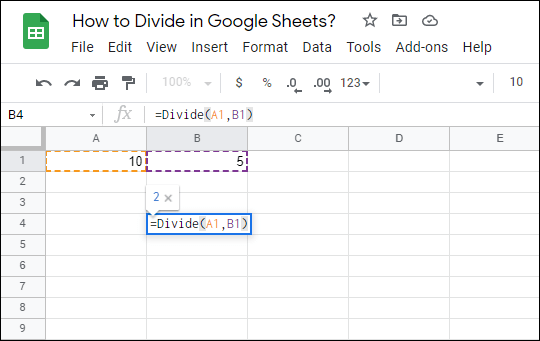
ノート: A1とB1の代わりに、被除数と除数を含むセル表記を入力します。また、セルの値と数値の組み合わせを使用することもできます(例:= DIVIDE(A1,4))。
- 除算式を使用する
- Googleスプレッドシートに移動します。
- 数値を分割するセルをクリックします。
=20/5と入力しますEnterキーを押します。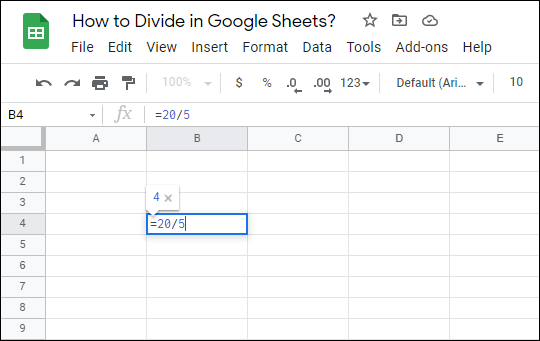
除算式を使用する場合、3つ以上の数値を使用できます(例:= 10/4/3)。

また、= C11 / 5 / B2のように、セルの表記と数値を組み合わせて使用することもできます。
Googleスプレッドシートで減算する方法は?
Googleスプレッドシートで数値を減算する方法は、除算と非常によく似ています。 MINUS関数(2つの数値に制限されています!)またはマイナス式を使用できます。
- マイナス式を使用する
- Googleスプレッドシートでスプレッドシートを開きます。
- 数値を減算するセルをクリックします。
=20-C4-3と入力しますEnterキーを押します。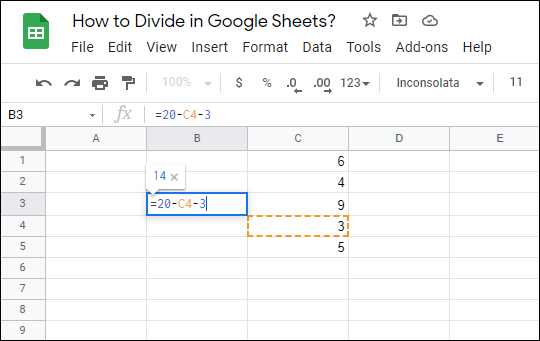
ご覧のとおり、Googleスプレッドシートでは、減算を書き込むときにセルの表記と値を組み合わせることができます。
- マイナス関数を使用する
- Googleスプレッドシートを開きます。
- 数値を減算するセルをクリックします。
=MINUS(C4,C3)と入力しますEnterキーを押します。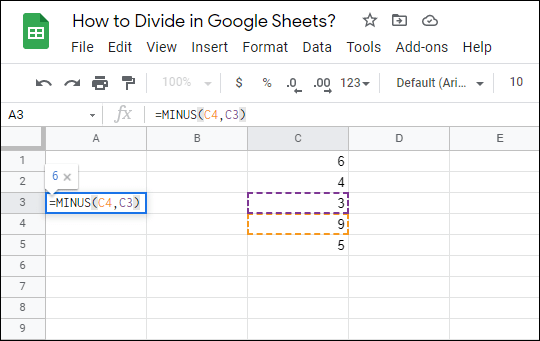
ノート: C4とC3を、独自のまたは数値のセル表記に置き換えます。いつでも両方の組み合わせを使用できます(例:= MINUS(C4,2))。
追加のFAQ
Googleスプレッドシートに値のリストを追加するにはどうすればよいですか?
作成したリストの値のみをユーザーに入力してもらいたい場合があります。幸い、スプレッドシートの任意のセルに値のドロップダウンリストを追加できます。
1.Googleスプレッドシートに移動します。
2.値のリストを作成するセルを選択します。
3.画面上部の水平ツールバーで、[データ]をクリックします。

4. [データ検証]をクリックします。

ロケットリーグ ps4 のトレード方法
5.ダイアログボックスで、基準を選択できます。注:カスタム番号とテキストを入力できるため、[アイテムのリスト]を選択しますが、他のオプションも自由に検討してください。
6.必要な値を入力します。カンマを使用してそれらを区切ります。

7. [保存]をクリックします。

次に、値のリストを追加したセルの小さな矢印ボタンをクリックすると、カスタム値の1つを選択できるようになります。
Googleスプレッドシートの乗算式とは何ですか?
Googleスプレッドシートで数値やセルの値を乗算する場合は、乗算式を使用する必要があります。
Googleスプレッドシートでセルに数式を入力していることを認識するには、等号(=)で数式を開始する必要があります。次に、乗算する数値やセル表記を追加し、それらの間にアスタリスク()を書き込むことができます。 Googleスプレッドシートのセルの一般的な乗算式は、次のようになります。=23*A6
乗算式の積を取得するには、Enterキーを押します。
Googleスプレッドシートで掛ける方法は?
乗算式は、スプレッドシートの値を乗算する1つの方法にすぎません。 Multiply関数も同様に動作しますが、Array関数には、選択した行または列を一度に乗算するオプションがあります。それでも、それぞれの方法について説明します。
・乗算式を使用する
1.Googleスプレッドシートでスプレッドシートを開きます。
2.乗算式を挿入するセルをクリックします。
3. =20*3*C4と入力しますEnterキーを押します。

例の値を自分の値に置き換えます。 ノート: 必要な数の値を使用できます。
・乗算機能を使用する
1.Googleスプレッドシートに移動します。
2.乗算機能を使用するセルをクリックします。
3. =MULTIPLY(2,B3)と入力しますEnterキーを押します。

ここでも、例の値を自分の値に置き換えます。 ノート: 乗算機能では、2つの値しか使用できません。
・行または列に配列関数を使用します
1.Googleスプレッドシートを開きます。
2.配列関数を入力するセルをクリックします。
3. ARRAYFORMULA(A1:A10*B1:B10)と入力しますEnterキーを押します。

この場合、配列関数の2つの異なる列で2つのセル範囲(A1:A10とB1:B10)を選択しました。スプレッドシートの任意の行または列でセルの範囲を選択できます。
Googleスプレッドシートに番号を自動的に追加するにはどうすればよいですか?
Googleスプレッドシートには、複数のセルに数値を追加するオプションがあります。ただし、このオプションには制限があります。コピー&ペースト機能のように機能するため、最初に入力したのと同じ番号のみを追加できます。方法は次のとおりです。
1.Googleスプレッドシートを開きます。
2.隣接する2つ以上のセルに数字を入力します。これらのセルは、同じ行または列にある必要があります。
3.セルを強調表示します。
4.小さな青いボックスをクリックして、数字の向きとは逆の方向にドラッグします。この場合、青いボックスを列方向にドラッグします。

ノート: 列にある数値の場合は、セルを行方向にドラッグします。
Googleスプレッドシートで合計関数を使用するにはどうすればよいですか?
Sum関数は、行、列、または独立したセルに適用できます。前の例で行ったように、Sum関数を手動で選択するか、セルに直接入力することができます。このデモンストレーションでは、ツールバーのSum関数を選択するので、この方法の使用方法も学習します。
・合計関数を行とセルに適用します
1.Googleスプレッドシートでスプレッドシートを開きます。
2.合計関数を適用するセルをクリックします。
3.画面上部の水平ツールバーで、[機能]ボタンをクリックします。

4. [合計]をクリックします。
アマゾンでリストを見つける方法

5.値を合計するセルの範囲を選択します。行とセルの両方を選択できます。

6.Enterキーを押します。
・Sum関数を個別のセルに適用します
1.スプレッドシートを開きます。
2.合計関数を適用するセルをクリックします。
3.画面上部の水平ツールバーで、[機能]ボタンをクリックします。

4. [合計]をクリックします。

5.値を合計するすべてのセルをクリックします。

6.Enterキーを押します。
Googleスプレッドシートの公式は何ですか?
Googleスプレッドシートの関数と数式には顕著な違いがあります。過去にMicrosoftExcelを使用したことがある場合は、この区別に既に精通しています。そうでない場合は、次のことを知っておく必要があります。
数式は、セルまたは数式バーに手動で挿入する数式です。演算の順序が数学的に正しい場合は、任意の順序で設定された任意の数学演算を含めることができます。唯一重要なことは、数式が等号(=)で始まることです。
一方、関数は事前定義された式です。数式を適用するのと同じ方法でセルに適用できますが、機能が制限される場合があります。前述のように、乗算関数を使用する場合、使用できる値は2つだけです。ただし、乗算式を使用すると、式に3つ以上の値を挿入できます。
まとめると、Googleスプレッドシートで使用できる数式は、作成方法によって異なるため、その数は潜在的に無制限です。機能の選択はそうではありません。チェックアウト Googleスプレッドシート機能のリスト どのようなオプションがあるかを確認します。
Googleスプレッドシートに数字を追加する
Googleスプレッドシートは非常に使いやすいですが、最も明白なアクションが直感的に理解できず、説明が必要な場合があります。これで、さまざまな方法を使用してGoogleスプレッドシートに数値を追加する方法がわかりました。また、基本的なスプレッドシート操作を実行するのに十分なマイナス、乗算、除算、減算、および合計関数を使用できます。さらに、セルに値のリストを追加する方法を学習しました。これは、スプレッドシートを同僚と共有し、同僚にカスタム値を使用してもらいたい場合に役立ちます。
Googleスプレッドシートの数式と関数については、独自の数式を作成するか、Googleスプレッドシートが提供する関数の1つを自由に選択できます。
Googleスプレッドシートにどのように数字を追加しましたか?数式、関数、またはその他の方法を使用しましたか?以下のコメントセクションでお知らせください。